物件に紐づく機器が0になった場合
物件に登録された機器が全て削除(一旦削除)されると、物件管理画面からも物件が閲覧できなくなります。
機器が0件になった物件は、物件名の末尾に(削除済)という文字が自動的に付与されます。
削除済物件を検索するには、物件管理画面から「件名」欄に「削除済」と入力して検索をしてください。
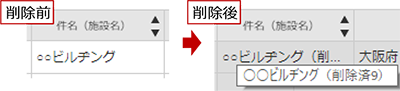
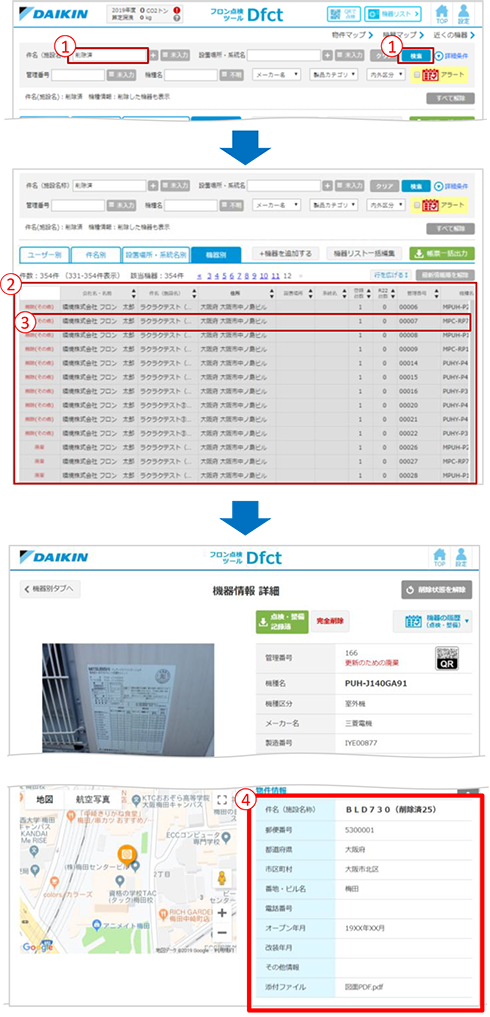
- 1.
- 物件管理画面にて、件名に「削除済」と入力し、「検索」をクリックします。
-
件名欄の
 ボタンから物件名を表示して、「削除済の物件を検索」にチェックをいれて「OK」をクリックでも検索が可能です。
ボタンから物件名を表示して、「削除済の物件を検索」にチェックをいれて「OK」をクリックでも検索が可能です。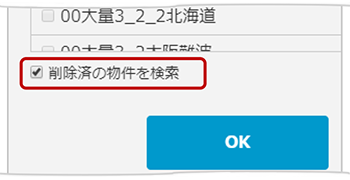
- 2.
- 削除済の機器が一覧表示されます。
- 3.
- 物件の情報(住所や添付ファイル等)を確認するには、見たい機器をクリックし、機器詳細を表示します。
-
機器を完全に削除をして、物件に紐づく機器が完全になくなった場合は、物件も自動的に削除扱いになり、表示させることはできません。
完全削除については 4. 機器データを完全に削除する場合 を参照ください。
- 4.
- 物件情報欄にて情報の確認が可能です。
添付した図面のなどの情報も確認いただけます。
物件情報を復活させたい場合は、以下の手順で行います。
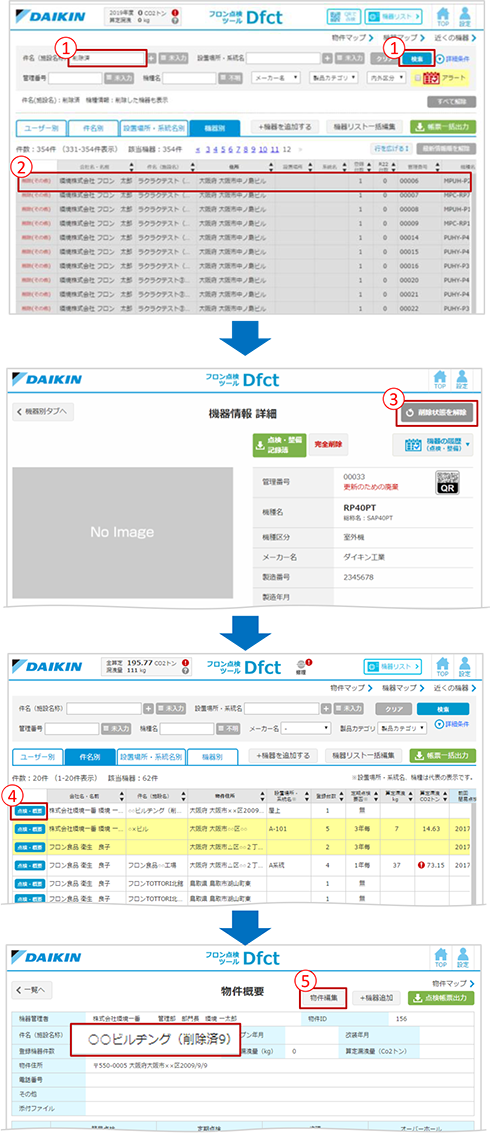
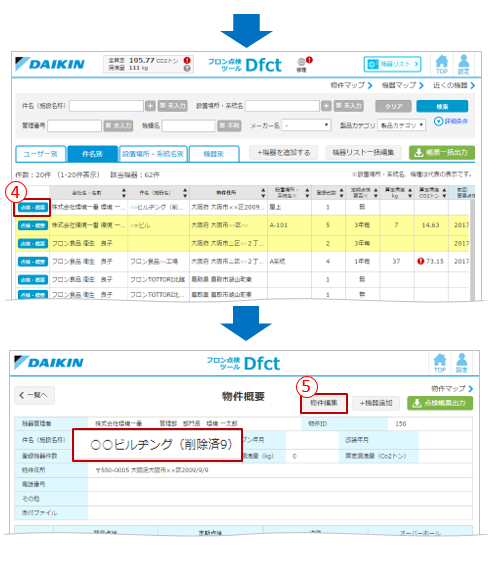
- 1.
- 物件管理画面にて、検索条件に「削除した機器も表示」にチェックを入れて、検索を行います。
件名に「(削除済)」と表示されます。 -
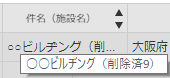
- 2.
- 機器別タブの表示にし、どれか1つ機器を選択します。
- 3.
- 機器詳細にて、「削除状態を解除」ボタンで機器を復活させます。
- 4.
- 物件管理、件名別タブで表示をすると、物件に「点検・概要」ボタンが表示され、「物件概要」を見ることができます。

削除前に添付されていたファイル等も再度閲覧が可能です。
- 5.
- 件名が(削除済)と表記されたままなので、「物件編集」より修正を行ってください。
物件情報の編集については【4】物件情報を編集する をご参照ください。 。
機器を完全に削除をして、物件に紐づく機器が完全になくなった場合は、物件も自動的に削除扱いになり、復活させることはできません。
完全削除については 4. 機器データを完全に削除する場合 を参照ください。

